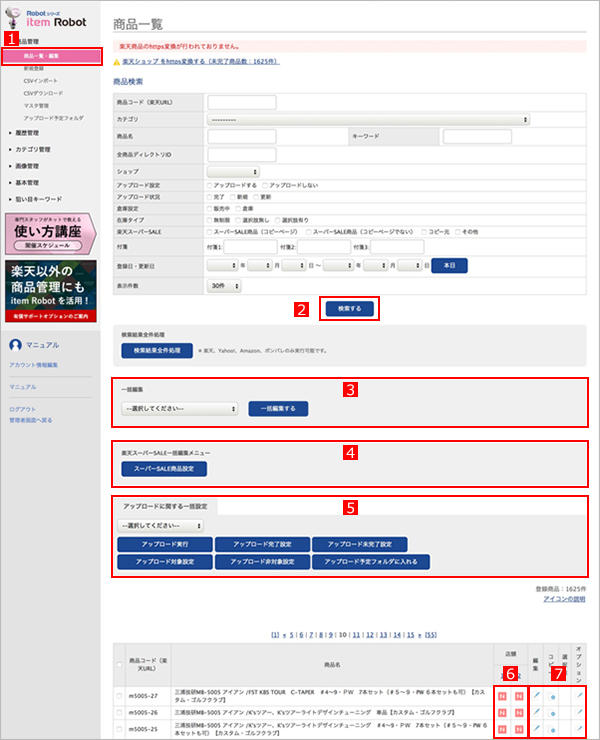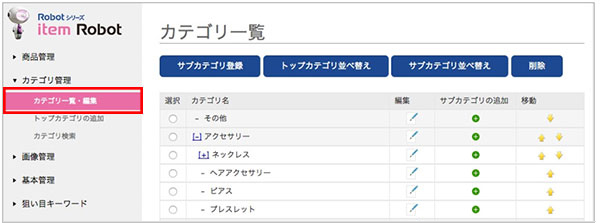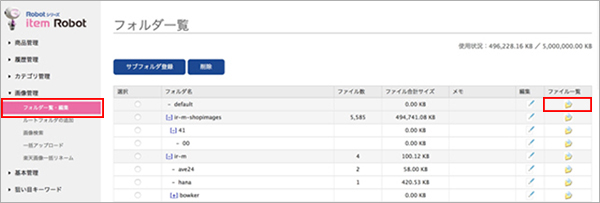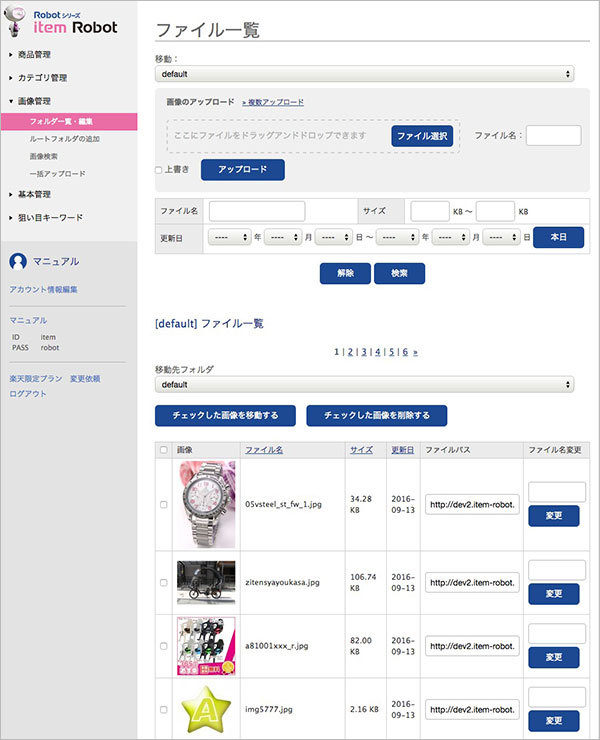STEP3. 商品・カテゴリ・画像を確認する
商品情報を確認する
店舗内カテゴリを確認する
取り込まれた店鋪内カテゴリを確認してみましょう。
画像を確認する
取り込まれた画像を確認してみましょう。
- 1「商品管理>商品一覧・編集」をクリックします。
- 2商品検索の各項目に何も入力せずに「検索する」ボタンをクリックすると、全商品の一覧が表示されます。
- 3商品情報を一括で編集する際に利用します。
詳しくはマニュアル「一括編集」へ - 4楽天スーパーSALEで一括で編集する際に利用ます。
- 5商品アップロードを行う際に利用します。
- 6アップロード状況アイコンの表示です。
- 7
- 編集:クリックすると商品詳細に移動します。
- コピー:クリックすると、商品コピーをすることができます
(商品コード・楽天商品番号を除く) - 選択肢:クリックすると選択肢詳細に移動します。
- オプション:クリックするとオプション詳細に移動します。
- 「カテゴリ管理>カテゴリ一覧・編集」をクリックします。
- カテゴリ名の前の[+]をクリックすると下位カテゴリが表示されます。
※カテゴリ登録や並べ替えはこちら。
- 「画像管理>フォルダ一覧・編集」をクリックします。
- フォルダ名の前の[+]をクリックすると下位フォルダが表示されます。
- アイコンをクリックすると、登録されている画像を確認することができます。
画像登録や削除はこちら。
最近見たページ
閲覧履歴がありません